У цьому посібнику я покажу тобі, як ефективно дублювати кліпи і аудіо в DaVinci Resolve. Дублювання кліпів може допомогти надати гнучкість вашому проєкту і забезпечити можливість швидко використовувати бажані частини вашого відео знову. Незалежно від того, чи ви хочете просто дублювати певний розділ вашого відео або відповідний аудіотрек, ви побачите, що це простий процес, який ви легко освоїте.
Головні висновки
- Ви можете дублювати кліпи та аудіо в DaVinci Resolve, використовуючи клавішу Alt.
- Інший спосіб - копіювання та вставлення через контекстне меню.
- Використовуйте комбінації клавіш, щоб прискорити процес.
Покрокова інструкція
Підготовка таймлайну
Перш ніж почати дублювати, спочатку вам потрібно мати кліп або аудіофайл у вашому таймлайні. Я покажу вам, як це зробити.
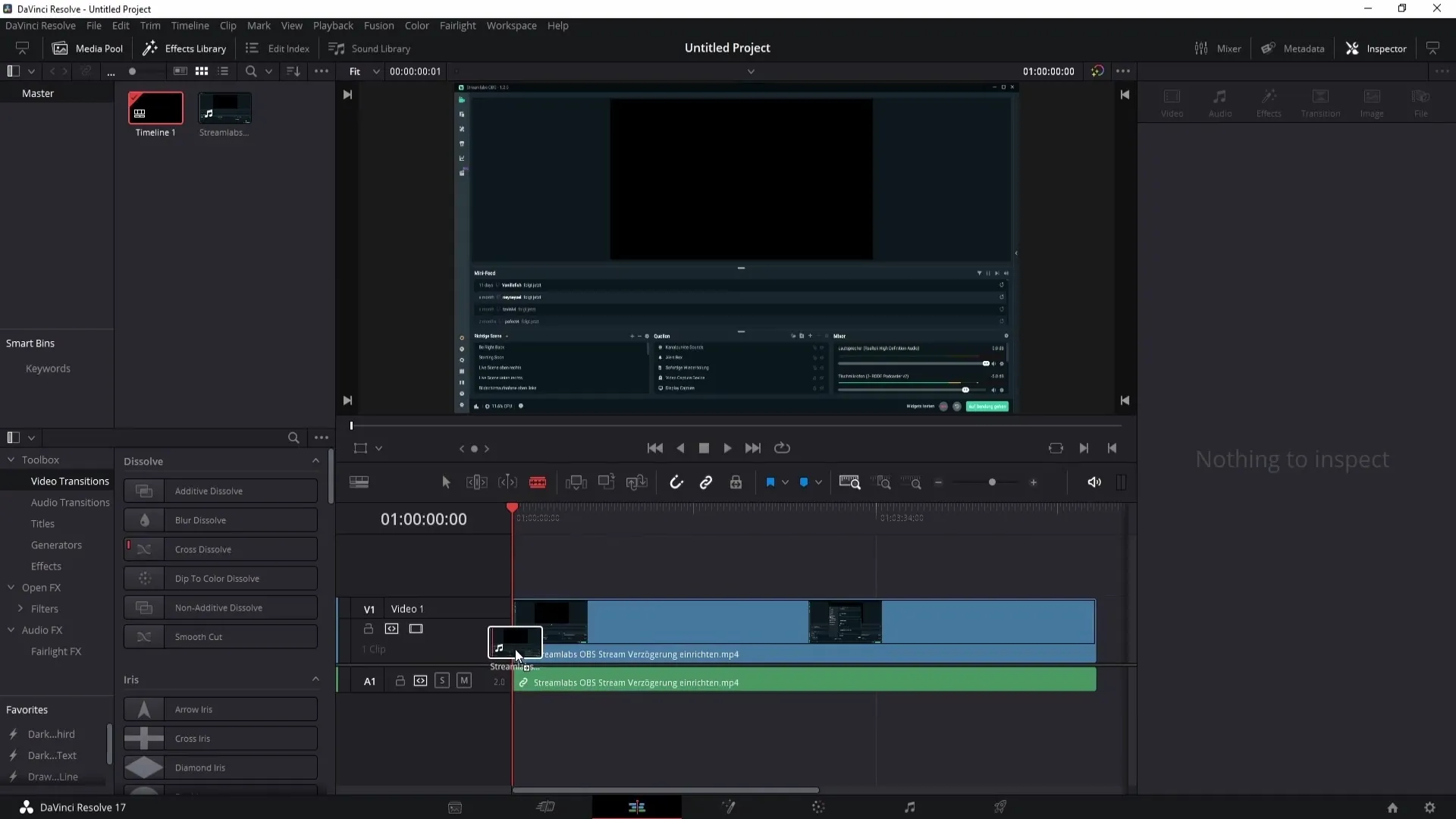
Спочатку перетягніть ваш бажаний кліп або аудіофайл у таймлайн. Переконайтеся, що ви правильно вибрали місце для дублювання.
Вибір та обрізка кліпу
Тепер вам потрібно відрізати кліп у потрібному місці. Якщо ви будете недостатньо точними, це може ускладнити дублювання. Я рекомендую перемкнутися на середню відмітку для більш точного різання.
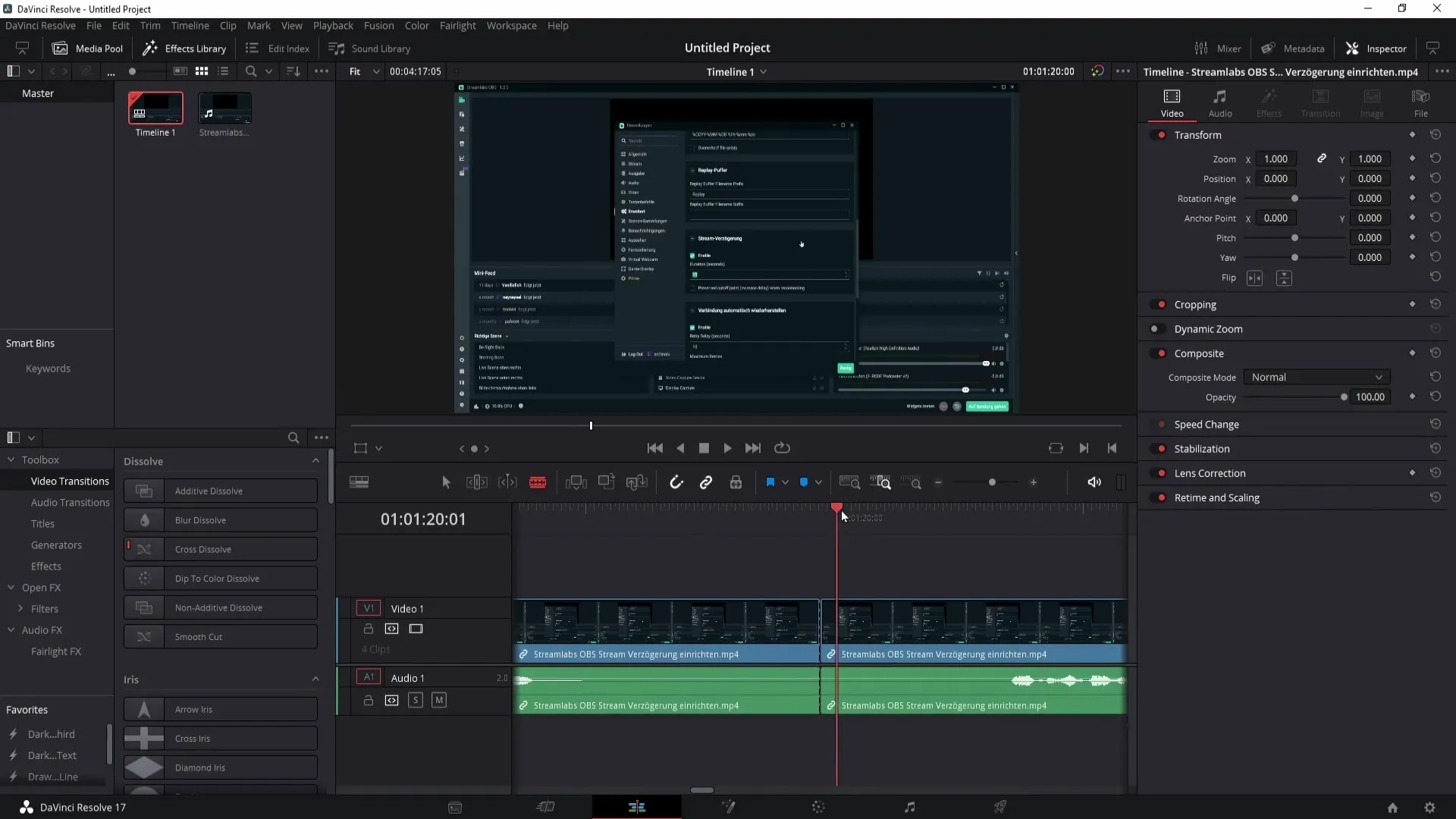
Після вказівок ви повинні вірно обрізати кліп. Наприклад, ми вирізаємо певну частину, щоб потім здублювати її.
Перший спосіб: Дублювання за допомогою клавіші Alt
Перший метод, який я хочу вам показати, - використання клавіші Alt. Щоб дублювати кліп або аудіо, утримуйте клавішу Alt та просто перетягніть бажаний кліп у потрібні місця на таймлайні.
Ви побачите, що кліп просто дублюється. Тепер у вас є два ідентичних кліпи, які ви можете продовжувати відредагувати. Однак пам'ятайте, що важливо обирати правильний елемент, оскільки важливо, чи ви хочете керувати лише кліпом, або також аудіофайлом.
Дублювання аудіо
Якщо ви також хочете дублювати аудіофайл, утримуючи клавішу Alt під час перетягування, переконайтеся, що ви вибрали правильну область.
Тепер у вас є можливість дублювати як кліп, так і аудіо разом. Це особливо корисно, якщо ви хочете перенести цілу частину вашого відео.
Другий спосіб: Копіювання та вставлення
Ще один спосіб - копіювання через контекстне меню. Клацніть правою кнопкою миші на кліпі та виберіть опцію «Копіювати».
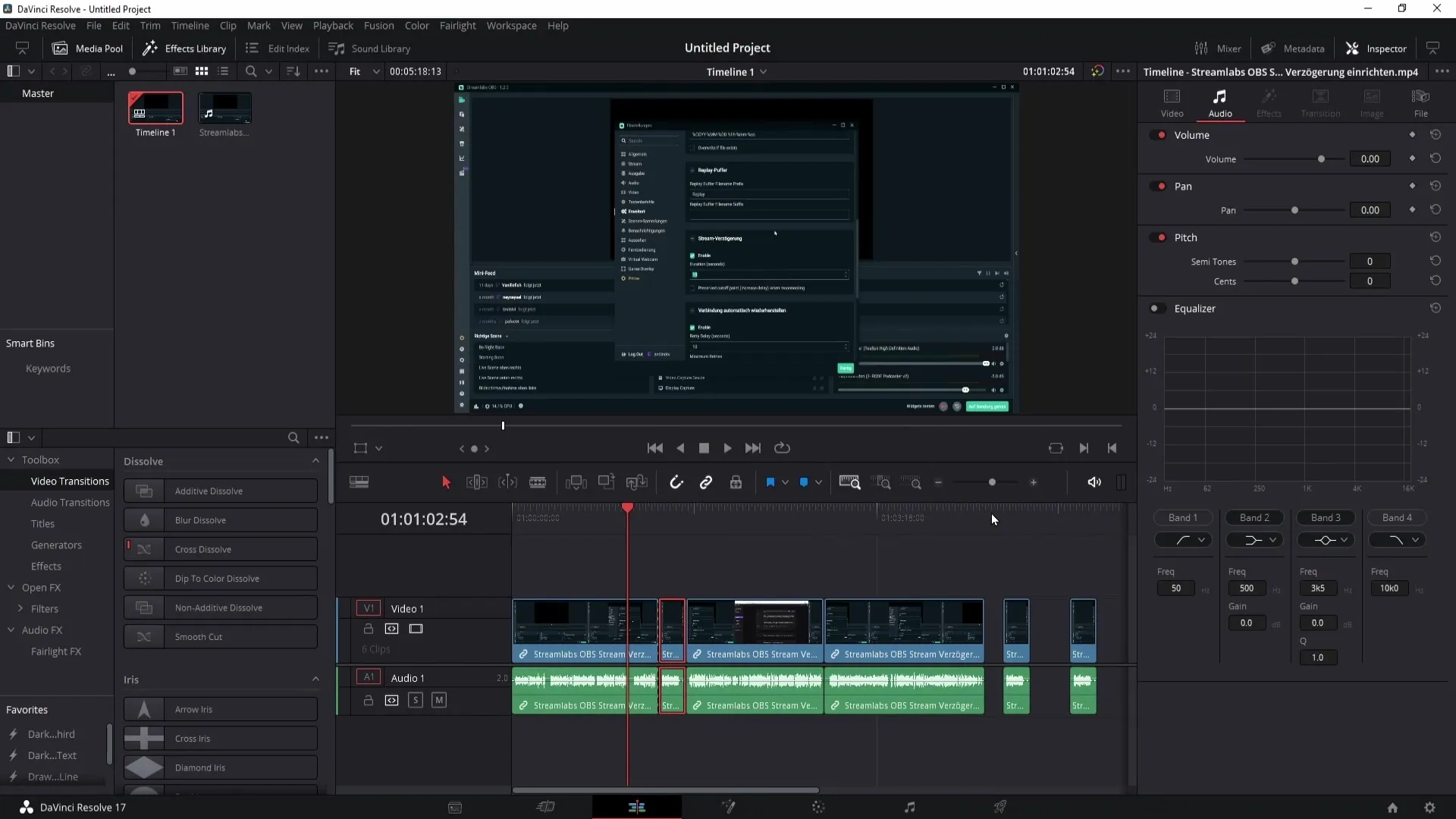
Потім важливо навести курсор миші на місце, де ви хочете вставити кліп. Наприклад, якщо ви хочете вставити в кінці відео, розмістіть вказівник і ще раз клацніть правою кнопкою миші.
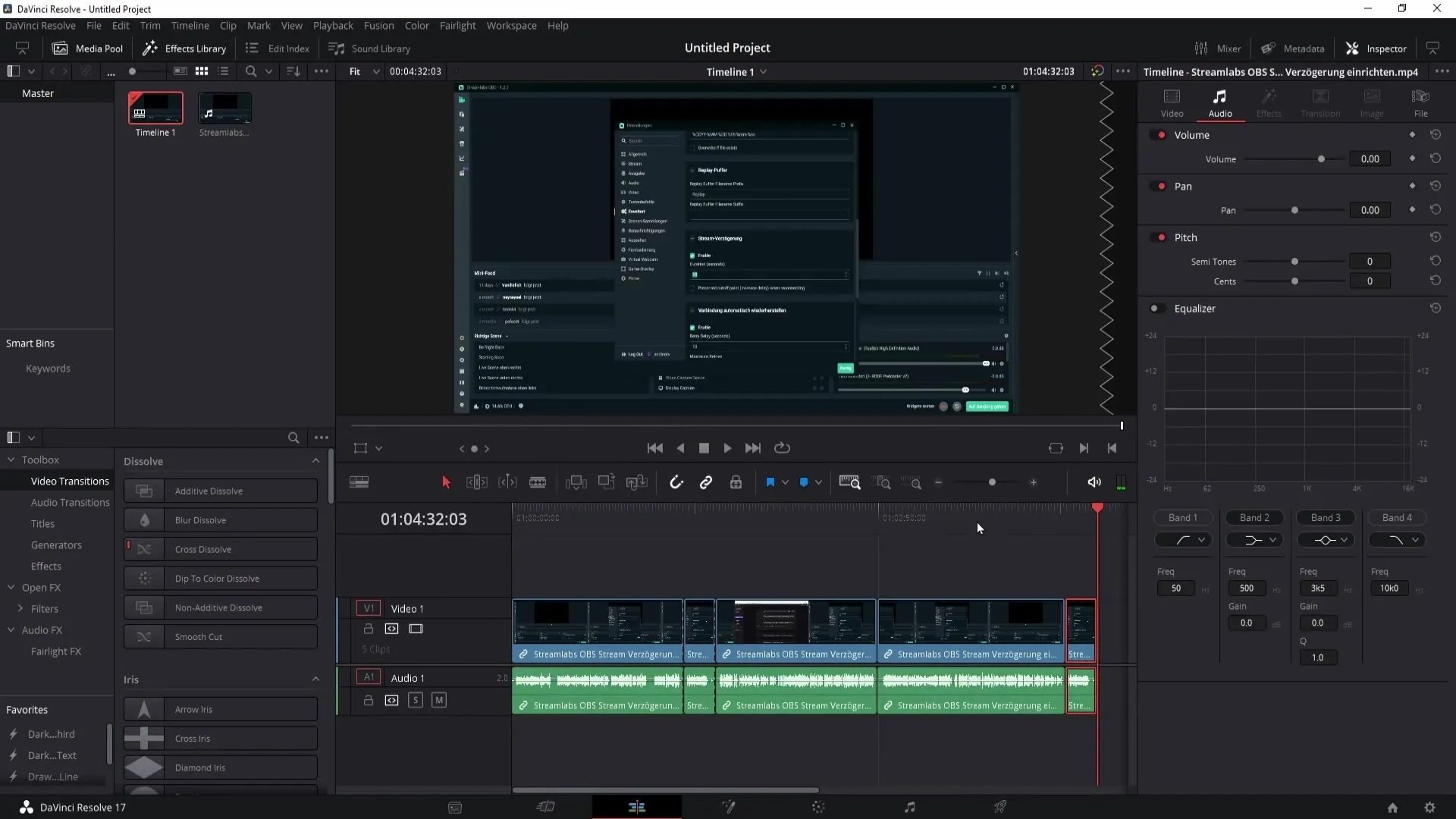
Тепер виберіть «Вставити», щоб додати кліп туди. Пам'ятайте, якщо ви хочете вставити кліп між двома існуючими кліпами, вам слід вибрати правильне місце.
Вставка в конкретне місце
Якщо ви хочете вставити кліп між двома існуючими кліпами, клацніть ще раз правою кнопкою миші та виберіть «Вставити» або альтернативно комбінацію клавіш Контроль + V.
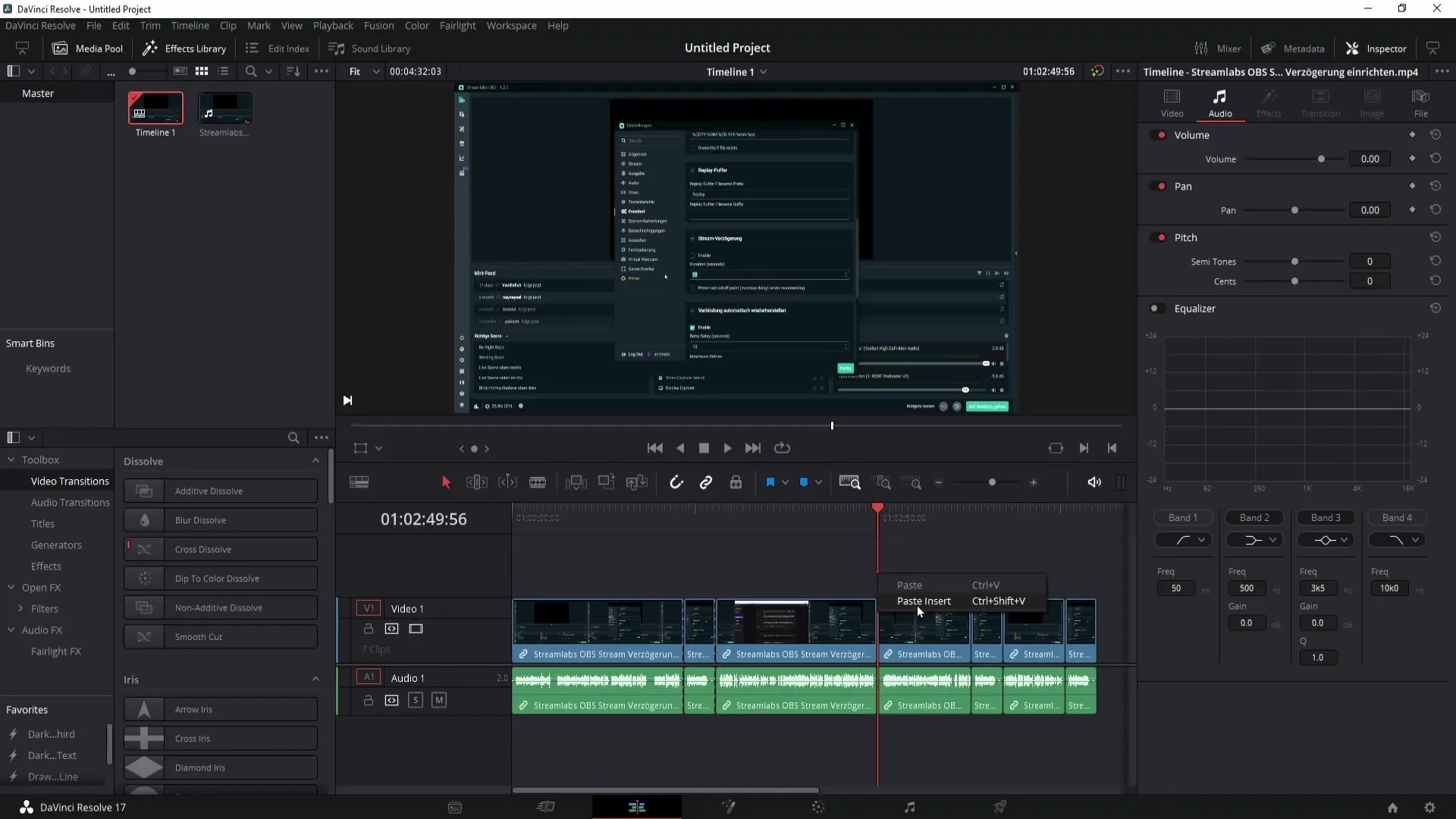
Для більш точного розміщення ви також можете обрати опцію «Paste Insert», що є трохи складнішою, але запропоновує кращий підхід до розміщення.
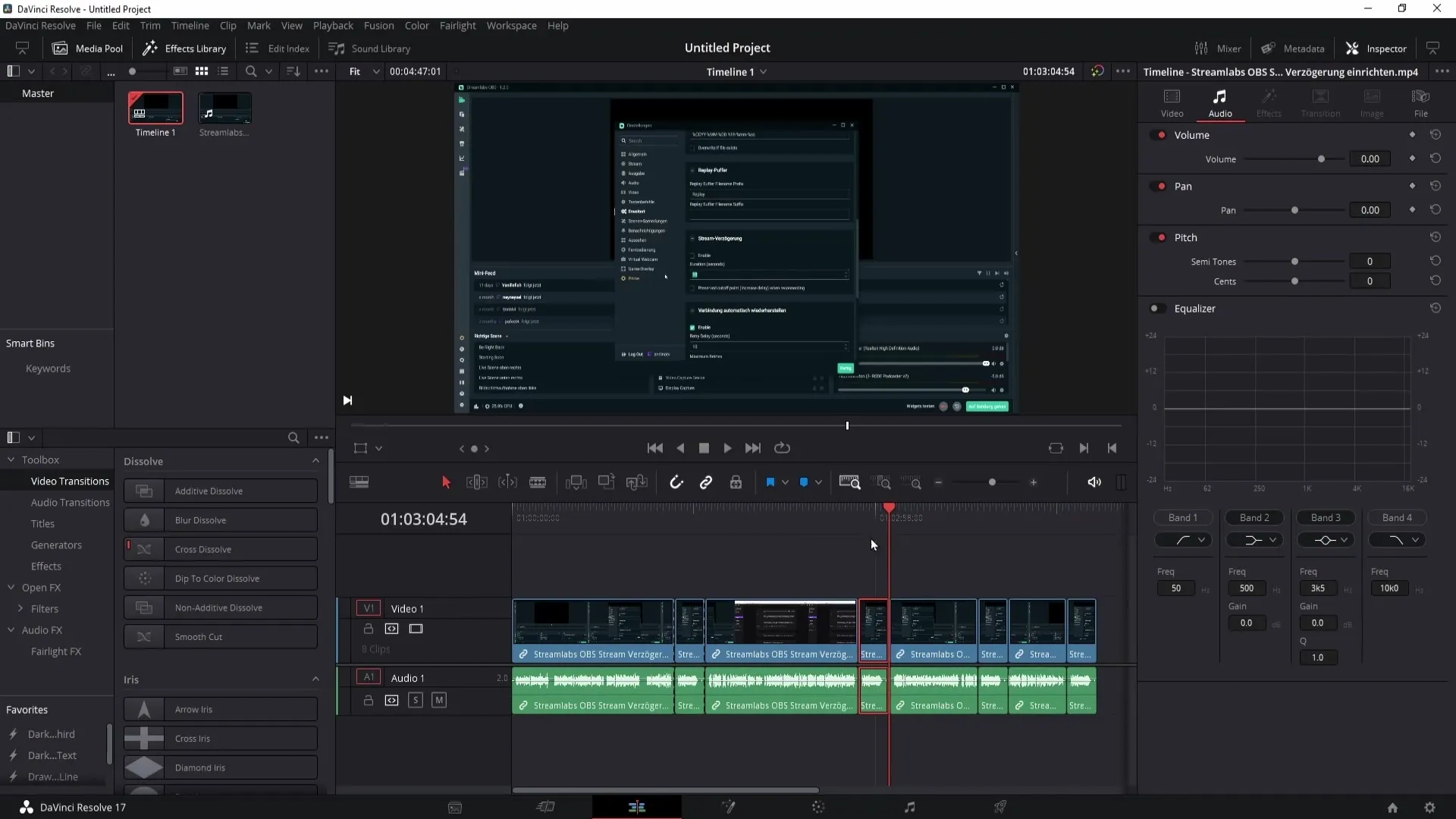
Цим методом кліп вставляється між іншими кліпами, не переміщуючи існуючі кліпи.
Загальний висновок
В цьому посібнику ти дізнаєшся, як ефективно дублювати кліпи та аудіо в DaVinci Resolve. З допомогою показаних методів – за допомогою клавіші Alt або копіювання та вставлення через контекстне меню – тепер у тебе є інструменти для більш гнучкого та привабливого оформлення своїх відео.
Часті запитання
Як я можу дублювати кліп в DaVinci Resolve?Натисни клавішу Alt та перетягни кліп у потрібне положення.
Які швидкі клавіші для копіювання та вставлення кліпу?Клавіші Control + C, щоб скопіювати, та Control + V, щоб вставити.
Чи можу я дублювати як відео, так і аудіо доріжку?Так, виділивши одночасно кліп та аудіофайл за допомогою клавіші Alt.


